11月24日——美图秀秀的图片后期处理及
本栏主要供参与延吉睦邻东方网智慧屋网课的社区居民们复习之用,不得转载!(请至微信群及网课时沟通)


手机版的美图秀秀在2021年经过一次比较大的改版,现在的美图秀秀除了可以随心所欲的为照片呈现各种风格,也可以利用拍摄的照片和视频制作出属于自己的大片(部分功能需要付费才能使用,在后续操作中需要注意);
美图秀秀各项主要功能:

第一次使用“美图秀秀”可使用微信或手机号码登录(如不登录可能部分功能无法使用),然后进入“设置”功能进行相关功能的设置操作;
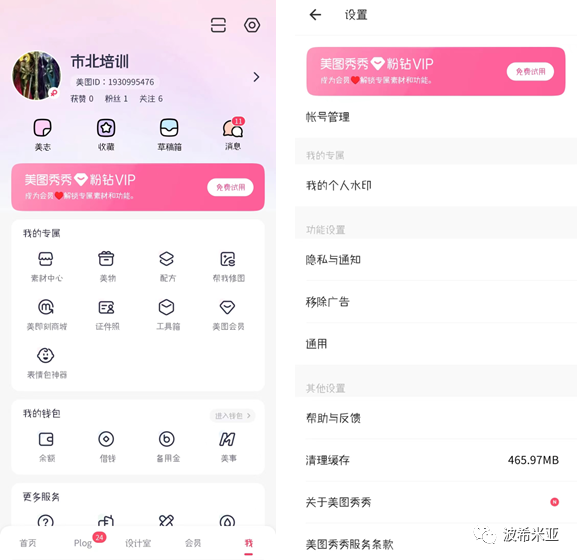
关于“美图秀秀”设置功能的讲解(持续时间10分24秒)
“美图秀秀”的图片美化功能
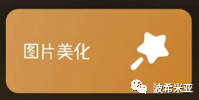
此项功能是APP中最常用的功能,可将手机内的各类图片按个人的喜好及风格进行美化,对于初学者可选择“智能优化”功能、喜欢各类不同风格或对图片后期有一定要求的使用者可采用“调色”、“滤镜”、“边框”等个性化功能对图片进行修饰;
操作步骤:
1、启动“美图秀秀”、选择主界面中的“图片美化”功能;
2、选择照片(一次仅能选择一张图片);
3、选择界面下方的功能对图片进行后期处理,操作时如对图片有裁剪需要的应尽量先选择“编辑”功能先对照片进行尺寸的调整(照片尺寸的知识点参考)
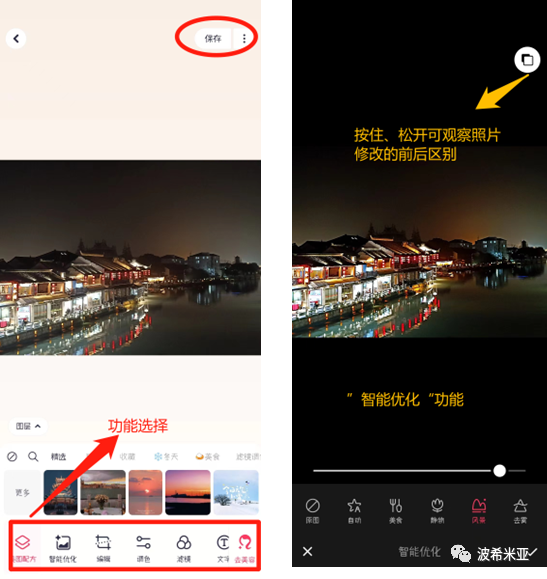
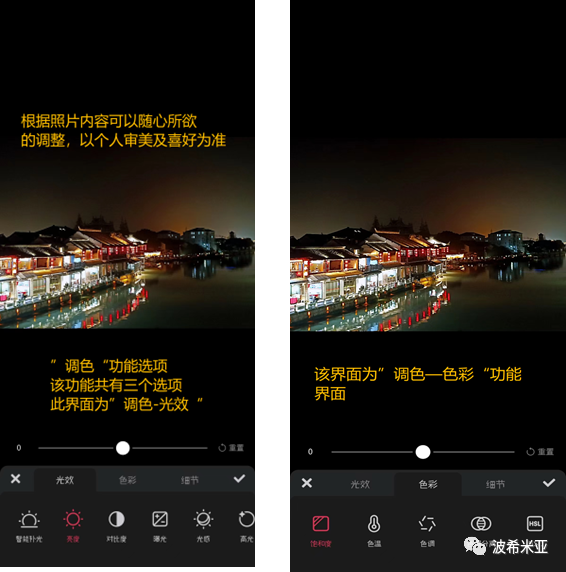
4、初学者对于各项功能如不熟悉的可以采用试用的方式,即先选择调整、如不满意可再另行选择其他功能,只要不保存即可,即使保存了也不会影响原来的照片,大家尽可放心操作!对于初学者来说一定要大胆的尝试!!!
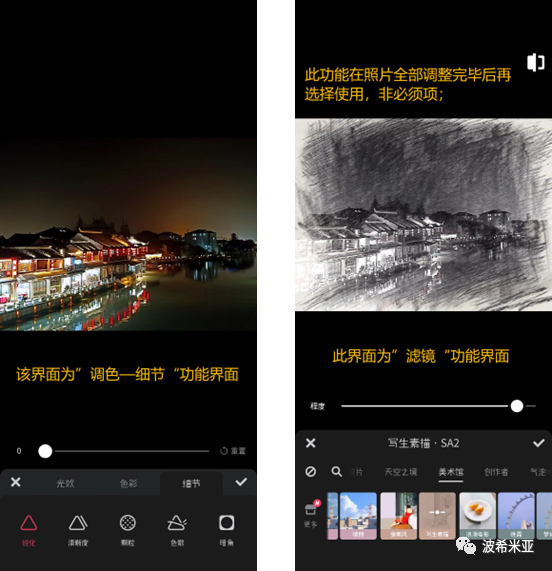
关于“美图秀秀”中图片美化部分功能的讲解(持续时间6分06秒)
“美图秀秀”的视频剪辑功能
“美图秀秀”的视频剪辑在操作性上难易适度、比较符合大部分操作者对于短视频制作的需求,既有适合初学者的“一键大片”及各类由网友自行制作的“视频配方”功能可供选择,也有许多个性化的内容供对视频制作有要求的操作者使用,第一期先为大家介绍比较简单的“一键大片”功能;
操作步骤:
1、启动“美图秀秀”APP后选择主界面中的“视频剪辑”功能,然后进入素材选择环节,不同于其他功能、视频剪辑在照片及视频的选择数量上基本不做限制,但选择的照片和视频会决定成品的大小及播放时间(视频以剪辑后的时长为准,照片一般占用3秒),素材全部选择完毕后点击下方的“开始编辑”;

2、进入制作环节后、对于初学者来说可选择下方的“一键大片”功能,在选择前也可以对素材的顺序进行调整,调整方法:长按需要调整的素材即可进入素材调整环节,然后再长按相关素材进行前后位置调整即可(如不想在此环节调整素材可在选择素材时就注意先后顺序的调整);
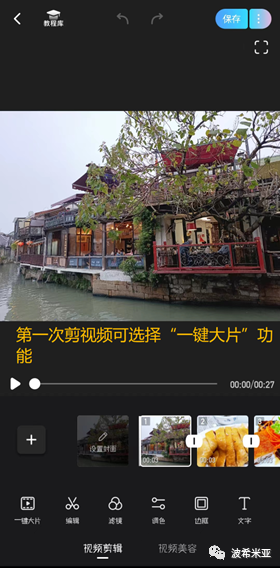
3、选择“一键大片”功能后对APP自动推荐的相关模板进行选择,选择的方法是先点击相关模板进行试看试播,如不满意可接着选择下一个,直到选择到自己满意的为止;
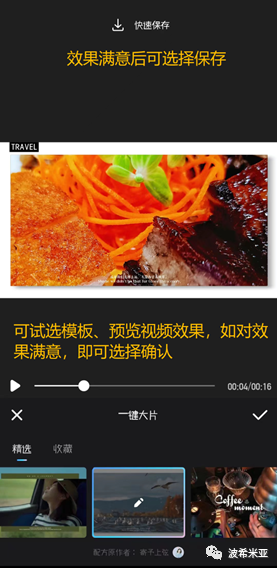
关于“美图秀秀”中视频剪辑部分的讲解(持续时间9分33秒)
本章节的内容为美图秀秀的视频剪辑第一部分,后续内容敬请持续关注!
下周(12月1日)网课二维码、点击打开并长按后即可进入“腾讯会议”、建议各位添加至会议列表;
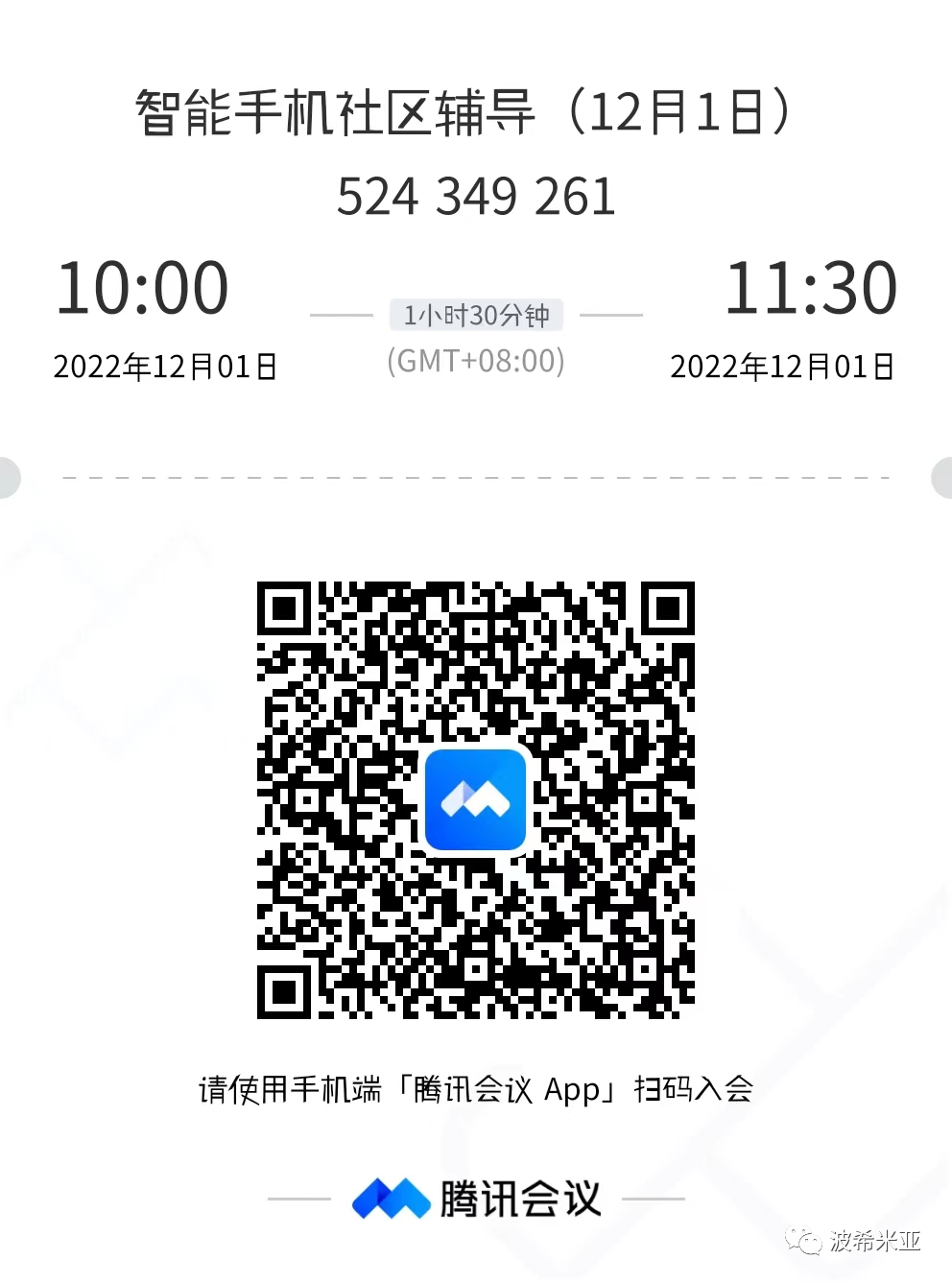
声明:本站所有文章资源内容,如无特殊说明或标注,均为采集网络资源。如若本站内容侵犯了原著者的合法权益,可联系本站删除。
